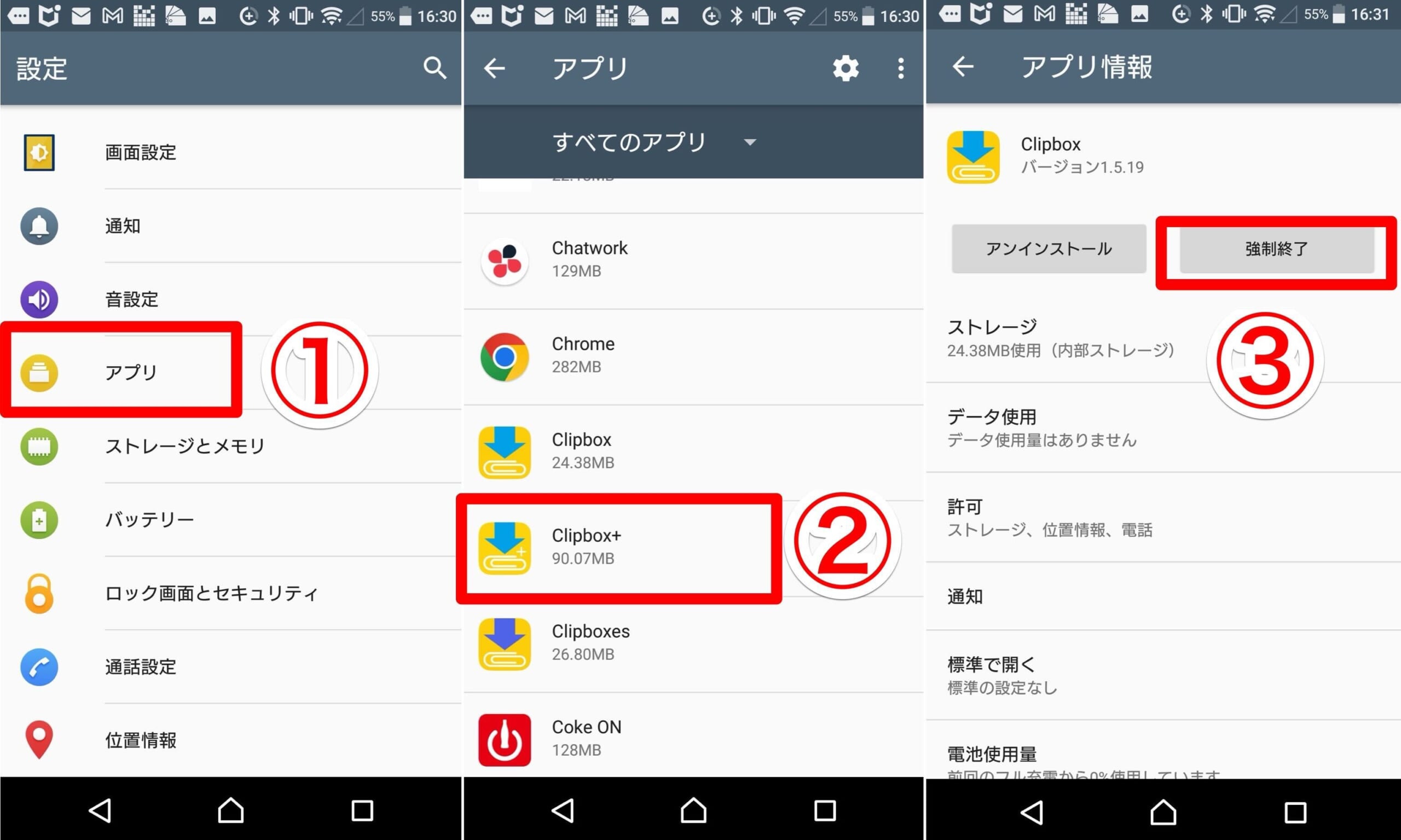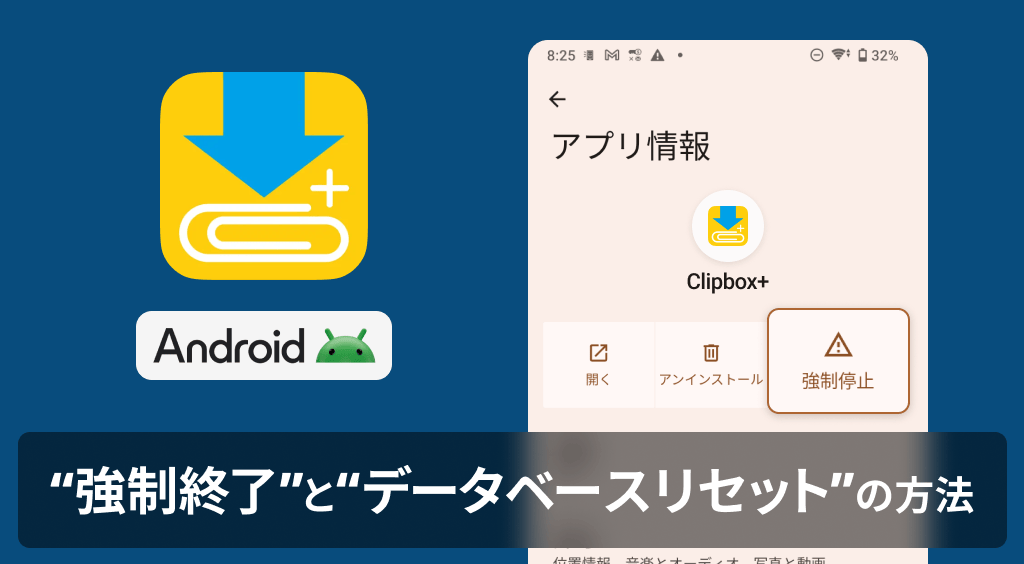
【Clipboxの小ワザ】「データベースリセット」とアプリの「強制終了」方法(Android)
Clipboxの調子が悪い……保存データがきちんと表示されていない……など、不具合が発生!
そんなときにおすすめの解消法が、”データベースリセット”とClipboxの”強制終了”です。
アプリをアンインストールしてしまう前に、一度この方法を試してみましょう☆
Clipbox+と旧Clipboxの方法を順にご紹介します。
Clipbox+

開発:Kanematsu Granks.,corp
掲載時の価格:無料
※端末によって操作方法が異なる場合もあるので、詳しくは端末付属の説明書などをご参考ください
Contents[OPEN]
Clipbox+のデータベースリセット
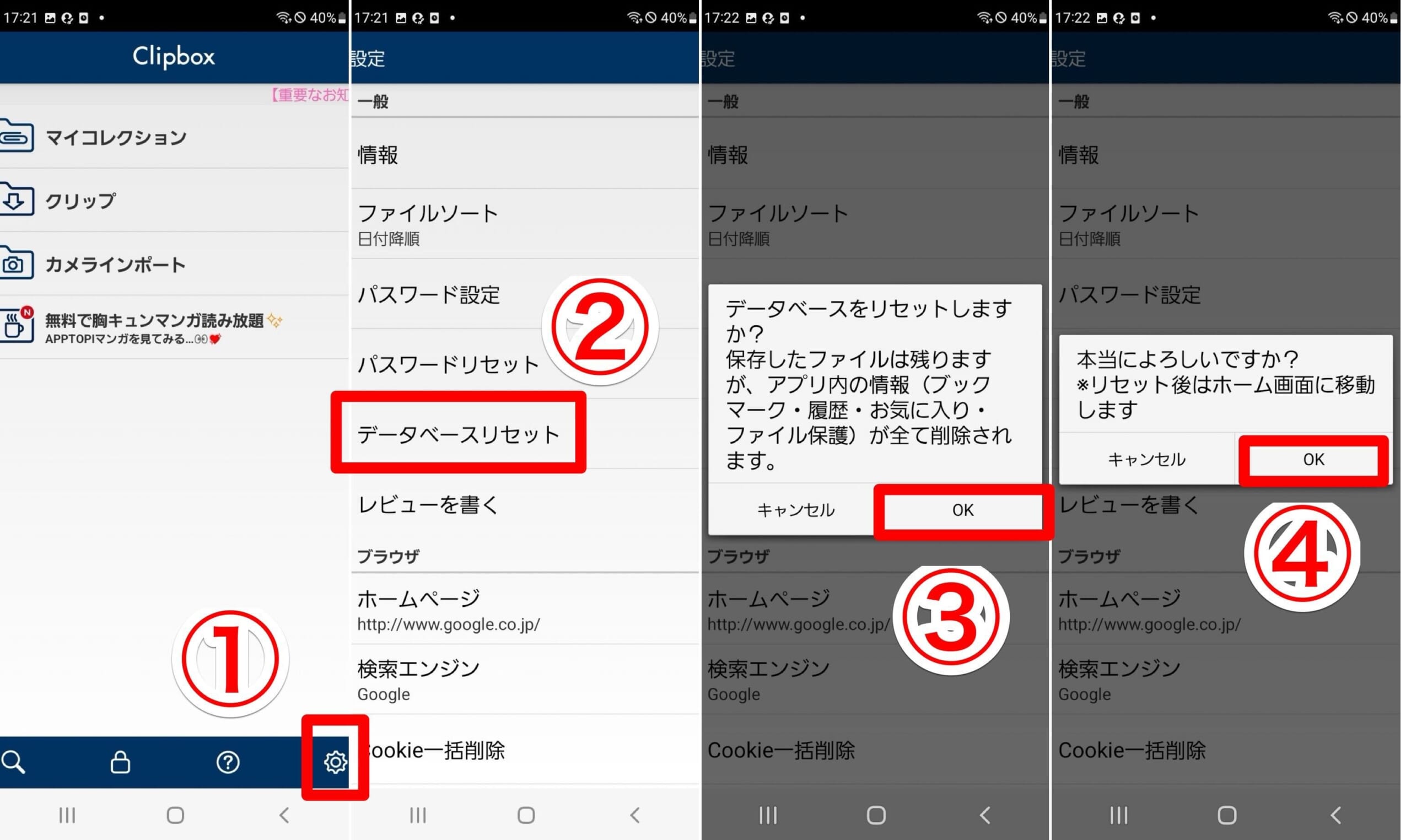
データベースリセットを行うことでマイコレクション内のファイルが消えることはありませんが、アプリ内の情報(ブックマーク・履歴・お気に入り・ファイル保護)は全て削除されます。
Clipbox+の強制終了
旧Clipboxの「データの削除」と「強制終了」
無印の旧Clipboxの場合は下記手順を試してみてくださいね。
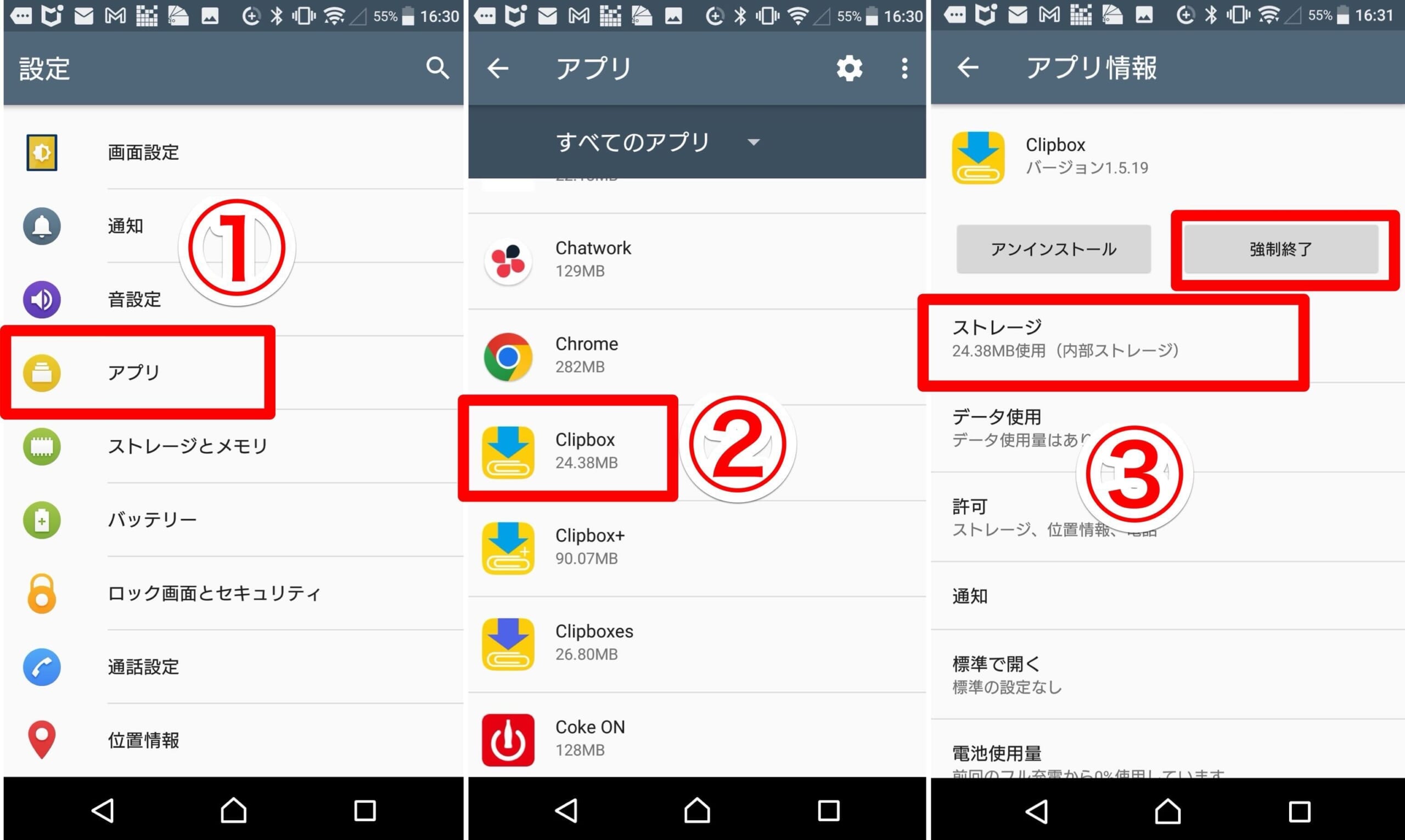
いかがでしたか?アプリの動作がおかしいなと思ったときには、一度試してみましょう!それでも解消されない場合は、不具合の詳細をアプリ内のヘルプ下部にある問い合せ窓口宛に送ってみましょう。
Clipbox+

開発:Kanematsu Granks.,corp
掲載時の価格:無料